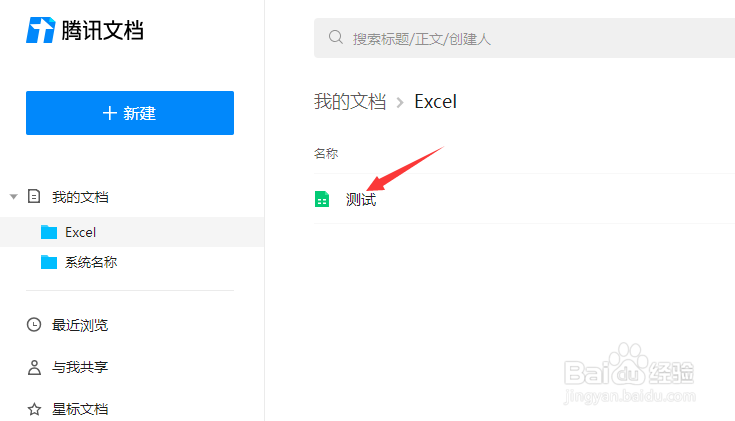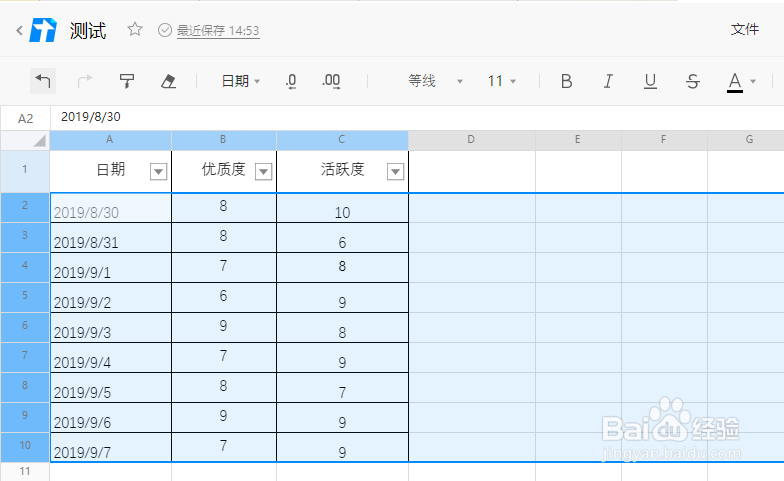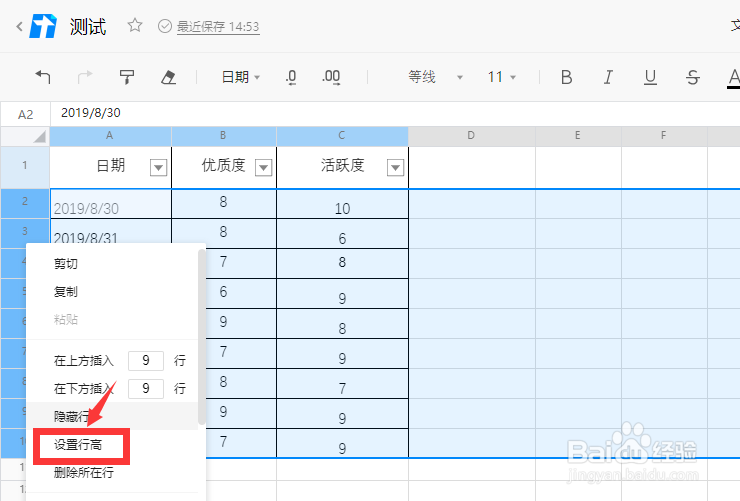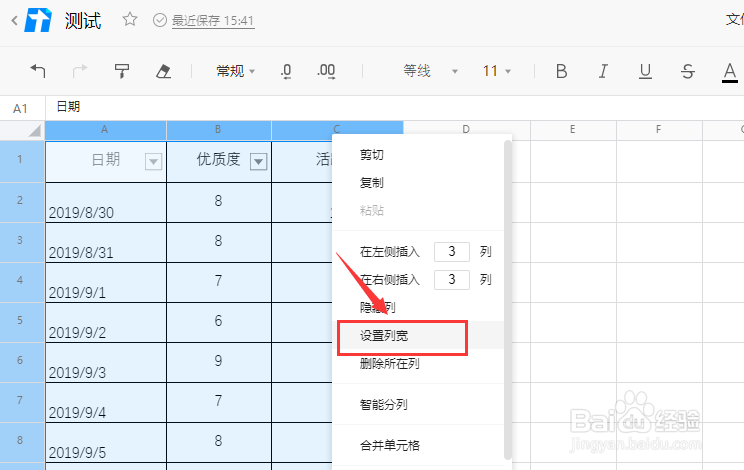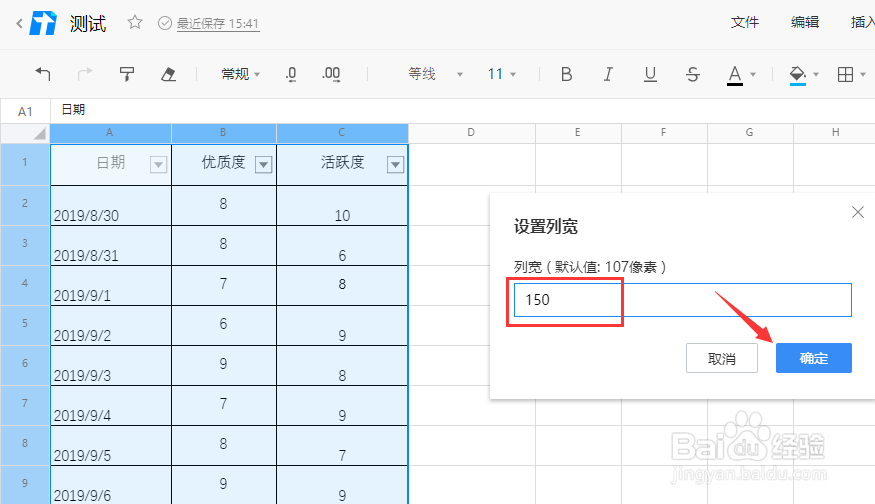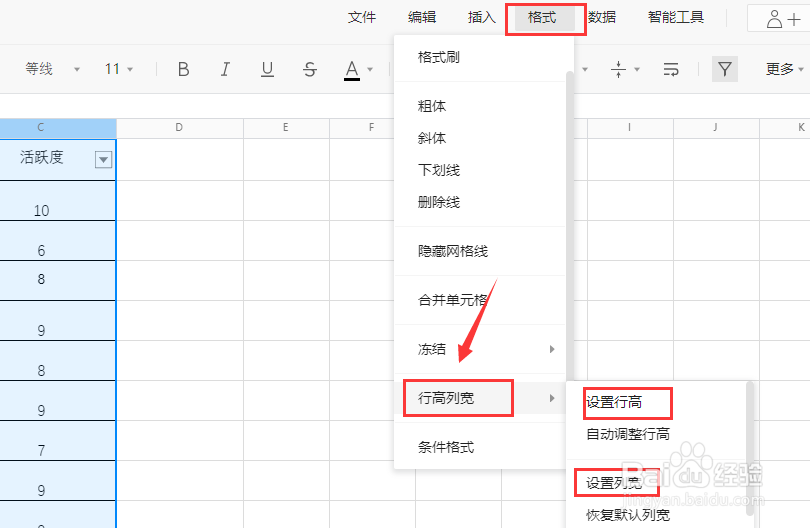腾讯文档怎么设置行高和列宽
1、电脑浏览器中,进入腾讯文档官网,点击一个表格打开
2、选中要调整行高的行数据
3、右击鼠标,单击“设置行高”
4、输入要设置的行高数值,点击“确定”即可
5、设置列宽也是一样的,选中数据列后,右击鼠标,点击“设置列宽”
6、输入要设置的列宽数值,点击“确定”即可
7、也可以选中需要设置的数据区域后,点击“格式-行高列宽”,选中“设置行高/设置列宽”,设置对应行高巡綮碣褂或列宽即可
8、总结1、进入腾讯文档官网后,点击表格打开,选中要调整行高的行数据,右击鼠标,单击“设置行高”,输入要设置的行高数值,点击“确定惯墀眚篪”即可2、选中数据列后,右击鼠标,点击“设置列宽”,输入要设置的列宽数值,点击“确定”即可3、也可以选中需要设置的数据区域后,点击“格式-行高列宽”,选中“设置行高/设置列宽”,设置对应行高或列宽即可
声明:本网站引用、摘录或转载内容仅供网站访问者交流或参考,不代表本站立场,如存在版权或非法内容,请联系站长删除,联系邮箱:site.kefu@qq.com。
阅读量:79
阅读量:30
阅读量:53
阅读量:43
阅读量:86